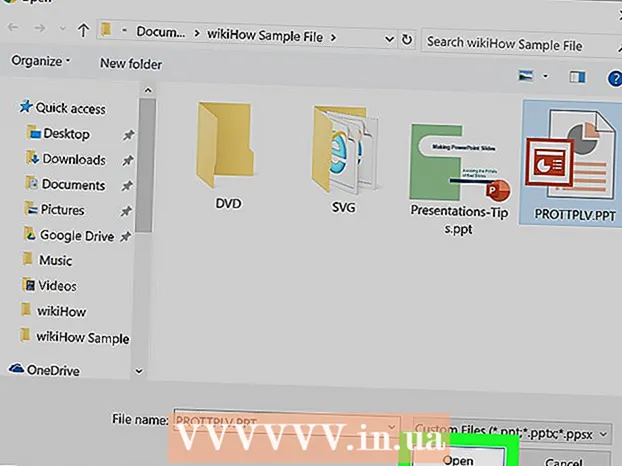লেখক:
Bobbie Johnson
সৃষ্টির তারিখ:
2 এপ্রিল 2021
আপডেটের তারিখ:
26 জুন 2024

কন্টেন্ট
এই নিবন্ধে, আমরা আপনাকে দেখাব কিভাবে একটি গুগল জিমেইল, মাইক্রোসফট আউটলুক এবং ইয়াহু তৈরি করতে হয়! মেইল।
ধাপ
3 এর মধ্যে পদ্ধতি 1: জিমেইল
 1 পৃষ্ঠায় যান http://www.gmail.com একটি ওয়েব ব্রাউজারে। এটি করার জন্য, আপনি আপনার উইন্ডোজ বা ম্যাকোস কম্পিউটারে যেকোনো ওয়েব ব্রাউজার ব্যবহার করতে পারেন। জিমেইল হল গুগলের একটি ফ্রি ইমেইল পরিষেবা।
1 পৃষ্ঠায় যান http://www.gmail.com একটি ওয়েব ব্রাউজারে। এটি করার জন্য, আপনি আপনার উইন্ডোজ বা ম্যাকোস কম্পিউটারে যেকোনো ওয়েব ব্রাউজার ব্যবহার করতে পারেন। জিমেইল হল গুগলের একটি ফ্রি ইমেইল পরিষেবা।  2 ক্লিক করুন একটি অ্যাকাউন্ট তৈরি করুন. এই বোতামটি পৃষ্ঠার মাঝখানে; আপনি যদি কোনও ওয়েব ব্রাউজারে আপনার গুগল অ্যাকাউন্টে সাইন ইন না করেন তবে এটি প্রদর্শিত হবে। একটি নতুন অ্যাকাউন্ট তৈরির জন্য একটি ফর্ম খুলবে।
2 ক্লিক করুন একটি অ্যাকাউন্ট তৈরি করুন. এই বোতামটি পৃষ্ঠার মাঝখানে; আপনি যদি কোনও ওয়েব ব্রাউজারে আপনার গুগল অ্যাকাউন্টে সাইন ইন না করেন তবে এটি প্রদর্শিত হবে। একটি নতুন অ্যাকাউন্ট তৈরির জন্য একটি ফর্ম খুলবে। - আপনি যদি ইতিমধ্যে অন্য অ্যাকাউন্টে লগ ইন করেন, উপরের ডান কোণে বৃত্তাকার প্রোফাইল ছবিতে ক্লিক করুন, এবং তারপর অ্যাকাউন্ট যোগ করুন ক্লিক করুন। অ্যাকাউন্টগুলির তালিকার অধীনে "একটি ভিন্ন অ্যাকাউন্ট ব্যবহার করুন" ক্লিক করুন। তারপরে "অ্যাকাউন্ট তৈরি করুন" এ ক্লিক করুন।
 3 আপনার প্রথম এবং শেষ নাম লিখুন। উপরের প্রথম লাইনে এটি করুন।
3 আপনার প্রথম এবং শেষ নাম লিখুন। উপরের প্রথম লাইনে এটি করুন।  4 একটি অনন্য ব্যবহারকারীর নাম লিখুন। এটি দ্বিতীয় লাইনে করুন (প্রথম এবং শেষ নামের নীচে)। ব্যবহারকারীর নাম ইমেল ঠিকানায় যাবে। যেমন: [email protected]।
4 একটি অনন্য ব্যবহারকারীর নাম লিখুন। এটি দ্বিতীয় লাইনে করুন (প্রথম এবং শেষ নামের নীচে)। ব্যবহারকারীর নাম ইমেল ঠিকানায় যাবে। যেমন: [email protected]। - যদি আপনার নির্বাচিত ব্যবহারকারীর নাম ইতিমধ্যে নেওয়া হয়, গুগল আপনাকে সতর্ক করবে এবং বিকল্প প্রস্তাব করবে।
 5 একটি পাসওয়ার্ড তৈরি করুন এবং নিশ্চিত করুন। "একটি পাসওয়ার্ড তৈরি করুন" এবং "পাসওয়ার্ড নিশ্চিত করুন" লাইনে আপনার পাসওয়ার্ড লিখুন। একটি শক্তিশালী পাসওয়ার্ড কমপক্ষে characters অক্ষরের হতে হবে এবং এতে বড় হাতের এবং ছোট হাতের অক্ষর, সংখ্যা এবং বিশেষ অক্ষর থাকতে হবে।
5 একটি পাসওয়ার্ড তৈরি করুন এবং নিশ্চিত করুন। "একটি পাসওয়ার্ড তৈরি করুন" এবং "পাসওয়ার্ড নিশ্চিত করুন" লাইনে আপনার পাসওয়ার্ড লিখুন। একটি শক্তিশালী পাসওয়ার্ড কমপক্ষে characters অক্ষরের হতে হবে এবং এতে বড় হাতের এবং ছোট হাতের অক্ষর, সংখ্যা এবং বিশেষ অক্ষর থাকতে হবে।  6 ক্লিক করুন আরও. এই বোতামটি পৃষ্ঠার নীচে ডানদিকে রয়েছে। ফর্মের পরের পাতা খুলবে।
6 ক্লিক করুন আরও. এই বোতামটি পৃষ্ঠার নীচে ডানদিকে রয়েছে। ফর্মের পরের পাতা খুলবে।  7 আপনার ফোন নম্বর লিখুন (alচ্ছিক)। আপনি যদি আপনার অ্যাকাউন্টে একটি ফোন নম্বর যোগ করতে চান, তাহলে পৃষ্ঠার উপরের লাইনে এটি লিখুন। পতাকা আইকনে ক্লিক করুন (বাম) এবং আপনার দেশ নির্বাচন করুন। ফোন নম্বরটি শুধুমাত্র নিরাপত্তার জন্য ব্যবহৃত হয় এবং অন্যান্য ব্যবহারকারীদের কাছে অদৃশ্য।
7 আপনার ফোন নম্বর লিখুন (alচ্ছিক)। আপনি যদি আপনার অ্যাকাউন্টে একটি ফোন নম্বর যোগ করতে চান, তাহলে পৃষ্ঠার উপরের লাইনে এটি লিখুন। পতাকা আইকনে ক্লিক করুন (বাম) এবং আপনার দেশ নির্বাচন করুন। ফোন নম্বরটি শুধুমাত্র নিরাপত্তার জন্য ব্যবহৃত হয় এবং অন্যান্য ব্যবহারকারীদের কাছে অদৃশ্য। - আপনাকে একটি ফোন নম্বর বা বিকল্প ইমেল ঠিকানা লিখতে হবে না, তবে আমরা আপনাকে কমপক্ষে একটি প্রবেশ করার পরামর্শ দিই।
 8 আপনার বিকল্প ইমেল ঠিকানা লিখুন (alচ্ছিক)। এটি দ্বিতীয় লাইনে করুন (ফোন নম্বরের নিচে)। আপনি যদি আপনার পাসওয়ার্ড ভুলে যান, এই ইমেল ঠিকানায় একটি পাসওয়ার্ড রিসেট ইমেল পাঠানো হবে।
8 আপনার বিকল্প ইমেল ঠিকানা লিখুন (alচ্ছিক)। এটি দ্বিতীয় লাইনে করুন (ফোন নম্বরের নিচে)। আপনি যদি আপনার পাসওয়ার্ড ভুলে যান, এই ইমেল ঠিকানায় একটি পাসওয়ার্ড রিসেট ইমেল পাঠানো হবে। - আপনাকে একটি ফোন নম্বর বা বিকল্প ইমেল ঠিকানা লিখতে হবে না, তবে আমরা আপনাকে কমপক্ষে একটি প্রবেশ করার পরামর্শ দিই।
 9 আপনার জন্মতারিখ প্রদান করুন. ড্রপ-ডাউন মেনু থেকে জন্মের মাস নির্বাচন করুন। তারপর সংলগ্ন দুটি ক্ষেত্রে জন্মের দিন এবং বছর লিখুন। কিছু গুগল পণ্য শুধুমাত্র একটি নির্দিষ্ট বয়স থেকে ব্যবহার করা যেতে পারে। অতএব, দয়া করে সঠিক জন্ম তারিখ নির্দেশ করুন।
9 আপনার জন্মতারিখ প্রদান করুন. ড্রপ-ডাউন মেনু থেকে জন্মের মাস নির্বাচন করুন। তারপর সংলগ্ন দুটি ক্ষেত্রে জন্মের দিন এবং বছর লিখুন। কিছু গুগল পণ্য শুধুমাত্র একটি নির্দিষ্ট বয়স থেকে ব্যবহার করা যেতে পারে। অতএব, দয়া করে সঠিক জন্ম তারিখ নির্দেশ করুন।  10 অনুগ্রহ করে আপনার লিঙ্গ লিখুন। জন্ম তারিখের অধীনে মেনুতে এটি করুন। আপনি পুরুষ, মহিলা, সুনির্দিষ্ট নয় নির্বাচন করতে পারেন, অথবা আপনি উন্নত নির্বাচন করতে পারেন এবং তারপর আপনার লিঙ্গ প্রবেশ করতে পারেন।
10 অনুগ্রহ করে আপনার লিঙ্গ লিখুন। জন্ম তারিখের অধীনে মেনুতে এটি করুন। আপনি পুরুষ, মহিলা, সুনির্দিষ্ট নয় নির্বাচন করতে পারেন, অথবা আপনি উন্নত নির্বাচন করতে পারেন এবং তারপর আপনার লিঙ্গ প্রবেশ করতে পারেন।  11 ক্লিক করুন আরও. এই বোতামটি পৃষ্ঠার নীচে রয়েছে।
11 ক্লিক করুন আরও. এই বোতামটি পৃষ্ঠার নীচে রয়েছে।  12 ক্লিক করুন পাঠান. এই বোতামটি পৃষ্ঠার নীচে রয়েছে। যদি আপনি একটি ফোন নম্বর প্রবেশ করেন, একটি যাচাইকরণ কোড সহ একটি পাঠ্য বার্তা পাঠানো হবে, যা দিয়ে আপনি এই নম্বরটি নিশ্চিত করবেন।
12 ক্লিক করুন পাঠান. এই বোতামটি পৃষ্ঠার নীচে রয়েছে। যদি আপনি একটি ফোন নম্বর প্রবেশ করেন, একটি যাচাইকরণ কোড সহ একটি পাঠ্য বার্তা পাঠানো হবে, যা দিয়ে আপনি এই নম্বরটি নিশ্চিত করবেন।  13 যাচাইকরণ কোড লিখুন এবং টিপুন নিশ্চিত করুন.
13 যাচাইকরণ কোড লিখুন এবং টিপুন নিশ্চিত করুন. 14 ক্লিক করুন হ্যাঁ অথবা এড়িয়ে যান. আপনি যদি আপনার অ্যাকাউন্টে একটি ফোন নম্বর যোগ করতে চান যাতে আপনি এটি অন্যান্য Google পরিষেবার সাথে ব্যবহার করতে পারেন, হ্যাঁ ক্লিক করুন। আপনি যদি এই তথ্য প্রকাশ না করতে পছন্দ করেন, অনুগ্রহ করে Skip এ ক্লিক করুন।
14 ক্লিক করুন হ্যাঁ অথবা এড়িয়ে যান. আপনি যদি আপনার অ্যাকাউন্টে একটি ফোন নম্বর যোগ করতে চান যাতে আপনি এটি অন্যান্য Google পরিষেবার সাথে ব্যবহার করতে পারেন, হ্যাঁ ক্লিক করুন। আপনি যদি এই তথ্য প্রকাশ না করতে পছন্দ করেন, অনুগ্রহ করে Skip এ ক্লিক করুন।  15 Gmail ব্যবহার নীতি দেখুন। যে পৃষ্ঠাটি খোলে সেখানে আপনি Google কোন ডেটা সংগ্রহ করে এবং কীভাবে এটি ব্যবহার করা হয় সে সম্পর্কে তথ্য পাবেন।
15 Gmail ব্যবহার নীতি দেখুন। যে পৃষ্ঠাটি খোলে সেখানে আপনি Google কোন ডেটা সংগ্রহ করে এবং কীভাবে এটি ব্যবহার করা হয় সে সম্পর্কে তথ্য পাবেন।  16 নিচে স্ক্রোল করুন এবং আলতো চাপুন গ্রহণ কর. এই বোতামটি Gmail পরিষেবার শর্তাবলীর অধীন। এটি একটি জিমেইল অ্যাকাউন্টের জন্য নিবন্ধন করা প্রয়োজন। একবার আপনি উপরের বোতামে ক্লিক করলে, আপনার জিমেইল ইনবক্স তৈরি হয়ে যাবে এবং আপনি এতে লগইন হয়ে যাবেন।
16 নিচে স্ক্রোল করুন এবং আলতো চাপুন গ্রহণ কর. এই বোতামটি Gmail পরিষেবার শর্তাবলীর অধীন। এটি একটি জিমেইল অ্যাকাউন্টের জন্য নিবন্ধন করা প্রয়োজন। একবার আপনি উপরের বোতামে ক্লিক করলে, আপনার জিমেইল ইনবক্স তৈরি হয়ে যাবে এবং আপনি এতে লগইন হয়ে যাবেন।
3 এর 2 পদ্ধতি: আউটলুক
 1 পৃষ্ঠায় যান http://www.outlook.com একটি ওয়েব ব্রাউজারে। এটি করার জন্য, আপনি আপনার উইন্ডোজ বা ম্যাকোস কম্পিউটারে যেকোনো ওয়েব ব্রাউজার ব্যবহার করতে পারেন। Outlook.com মাইক্রোসফটের একটি বিনামূল্যে ইমেইল পরিষেবা।
1 পৃষ্ঠায় যান http://www.outlook.com একটি ওয়েব ব্রাউজারে। এটি করার জন্য, আপনি আপনার উইন্ডোজ বা ম্যাকোস কম্পিউটারে যেকোনো ওয়েব ব্রাউজার ব্যবহার করতে পারেন। Outlook.com মাইক্রোসফটের একটি বিনামূল্যে ইমেইল পরিষেবা।  2 ক্লিক করুন একটি বিনামূল্যে একাউন্ট তৈরি করুন. এই বিকল্পটি পৃষ্ঠার নীচে অবস্থিত।
2 ক্লিক করুন একটি বিনামূল্যে একাউন্ট তৈরি করুন. এই বিকল্পটি পৃষ্ঠার নীচে অবস্থিত।  3 একটি অনন্য ব্যবহারকারীর নাম লিখুন এবং ক্লিক করুন আরও. "ঠিকানা তৈরি করুন" লাইনে, একটি অনন্য ব্যবহারকারীর নাম লিখুন। ব্যবহারকারীর নাম ইমেল ঠিকানায় যাবে। উদাহরণস্বরূপ: [email protected]। এখন "পরবর্তী" ক্লিক করুন।
3 একটি অনন্য ব্যবহারকারীর নাম লিখুন এবং ক্লিক করুন আরও. "ঠিকানা তৈরি করুন" লাইনে, একটি অনন্য ব্যবহারকারীর নাম লিখুন। ব্যবহারকারীর নাম ইমেল ঠিকানায় যাবে। উদাহরণস্বরূপ: [email protected]। এখন "পরবর্তী" ক্লিক করুন। - [Username] @ hotmail.com ইমেইল ঠিকানা পেতে, ব্যবহারকারীর নাম লাইনের শেষে তীর ক্লিক করুন এবং মেনু থেকে @ hotmail.com নির্বাচন করুন।
- যদি আপনার নির্বাচিত ব্যবহারকারীর নাম ইতিমধ্যে নেওয়া হয়, মাইক্রোসফট আপনাকে সতর্ক করবে এবং একটি বিকল্প প্রস্তাব করবে।
 4 একটি পাসওয়ার্ড তৈরি করুন এবং ক্লিক করুন আরও. "পাসওয়ার্ড তৈরি করুন" লাইনে আপনার পাসওয়ার্ড লিখুন এবং তারপরে "পরবর্তী" ক্লিক করুন।
4 একটি পাসওয়ার্ড তৈরি করুন এবং ক্লিক করুন আরও. "পাসওয়ার্ড তৈরি করুন" লাইনে আপনার পাসওয়ার্ড লিখুন এবং তারপরে "পরবর্তী" ক্লিক করুন।  5 আপনার প্রথম এবং শেষ নাম লিখুন এবং টিপুন আরও. "প্রথম নাম" এবং "শেষ নাম" লাইনে এটি করুন। তারপর Next ক্লিক করুন।
5 আপনার প্রথম এবং শেষ নাম লিখুন এবং টিপুন আরও. "প্রথম নাম" এবং "শেষ নাম" লাইনে এটি করুন। তারপর Next ক্লিক করুন।  6 দয়া করে আপনার দেশে প্রবেশ করুন। মেনু খুলুন এবং আপনি যে দেশে আছেন তা নির্বাচন করুন।
6 দয়া করে আপনার দেশে প্রবেশ করুন। মেনু খুলুন এবং আপনি যে দেশে আছেন তা নির্বাচন করুন।  7 আপনার জন্ম তারিখ লিখুন এবং ক্লিক করুন আরও. মাস, দিন এবং বছরের মেনু থেকে আপনার জন্ম তারিখ নির্বাচন করুন এবং তারপর পরবর্তী ক্লিক করুন।
7 আপনার জন্ম তারিখ লিখুন এবং ক্লিক করুন আরও. মাস, দিন এবং বছরের মেনু থেকে আপনার জন্ম তারিখ নির্বাচন করুন এবং তারপর পরবর্তী ক্লিক করুন।  8 যাচাই কোডের অক্ষর লিখুন এবং টিপুন আরও. সংশ্লিষ্ট লাইনে ছবিতে আপনি যে অক্ষরগুলি দেখছেন তা লিখুন। এটি নিশ্চিত করবে যে আপনি মানুষ।
8 যাচাই কোডের অক্ষর লিখুন এবং টিপুন আরও. সংশ্লিষ্ট লাইনে ছবিতে আপনি যে অক্ষরগুলি দেখছেন তা লিখুন। এটি নিশ্চিত করবে যে আপনি মানুষ। - যদি আপনি ছবিতে অক্ষর পড়তে না পারেন, অন্য ছবি দেখতে নতুন ক্লিক করুন, অথবা অক্ষর শুনতে অডিও ক্লিক করুন।
- 9 আইকনে ক্লিক করুন
 . আপনাকে পরবর্তী পৃষ্ঠায় নিয়ে যাওয়া হবে।
. আপনাকে পরবর্তী পৃষ্ঠায় নিয়ে যাওয়া হবে। - 10 আপনার ভাষা এবং সময় অঞ্চল নির্বাচন করুন এবং আইকনে ক্লিক করুন
 . ড্রপ-ডাউন মেনু থেকে, আপনার ভাষা এবং সময় অঞ্চল নির্বাচন করুন এবং তারপরে নির্দেশিত আইকনে ক্লিক করুন।
. ড্রপ-ডাউন মেনু থেকে, আপনার ভাষা এবং সময় অঞ্চল নির্বাচন করুন এবং তারপরে নির্দেশিত আইকনে ক্লিক করুন। - 11 একটি থিম নির্বাচন করুন এবং আইকনে ক্লিক করুন
 . একটি থিম চয়ন করতে, আপনার পছন্দ মতো রঙ বা প্যাটার্ন সার্কেলের একটিতে ক্লিক করুন। তারপর নির্দেশিত আইকনে ক্লিক করুন।
. একটি থিম চয়ন করতে, আপনার পছন্দ মতো রঙ বা প্যাটার্ন সার্কেলের একটিতে ক্লিক করুন। তারপর নির্দেশিত আইকনে ক্লিক করুন। - 12 একটি স্বাক্ষর তৈরি করুন এবং আইকনে ক্লিক করুন
 (alচ্ছিক)। প্রতিটি ইমেইলের শেষে স্বাক্ষর স্বয়ংক্রিয়ভাবে োকানো হবে। উপযুক্ত টেক্সট বক্সে আপনার স্বাক্ষর লিখুন। ফন্ট শৈলী এবং আকার পরিবর্তন করতে, পাশাপাশি একটি ছবি যোগ করতে, ক্যাপশন ক্ষেত্রের উপরের বিকল্পগুলি ব্যবহার করুন। তারপর নির্দেশিত আইকনে ক্লিক করুন।
(alচ্ছিক)। প্রতিটি ইমেইলের শেষে স্বাক্ষর স্বয়ংক্রিয়ভাবে োকানো হবে। উপযুক্ত টেক্সট বক্সে আপনার স্বাক্ষর লিখুন। ফন্ট শৈলী এবং আকার পরিবর্তন করতে, পাশাপাশি একটি ছবি যোগ করতে, ক্যাপশন ক্ষেত্রের উপরের বিকল্পগুলি ব্যবহার করুন। তারপর নির্দেশিত আইকনে ক্লিক করুন। - 13 একটি ক্যালেন্ডার নির্বাচন করুন (alচ্ছিক)। পৃষ্ঠাটি ইভেন্টের ক্যালেন্ডার প্রদর্শন করে (যেমন খেলাধুলা)। আপনি যদি কোন বিষয়ে আগ্রহী হন, তাহলে ক্যালেন্ডারে ক্লিক করুন। এখন ডান তীর আইকনে ক্লিক করুন।
- 14 আপনার মোবাইল ফোন নম্বর লিখুন এবং আইকনে ক্লিক করুন
 . উপযুক্ত লাইনে এটি করুন। একটি দেশ নির্বাচন করতে পতাকা আইকনে ক্লিক করুন। তারপর ডান-নির্দেশিত তীর আইকনে ক্লিক করুন।
. উপযুক্ত লাইনে এটি করুন। একটি দেশ নির্বাচন করতে পতাকা আইকনে ক্লিক করুন। তারপর ডান-নির্দেশিত তীর আইকনে ক্লিক করুন। - আপনি যদি আপনার স্মার্টফোনে ফ্রি আউটলুক অ্যাপ ব্যবহার করতে যাচ্ছেন, আপনার মোবাইল ফোন নম্বর প্রবেশ করানোর সময় অ্যাপ ইনস্টল করুন ক্লিক করুন।
- 15 ক্লিক করুন এগিয়ে যান. এটি আউটলুক মেইলবক্স তৈরির প্রক্রিয়ার শেষ ধাপ।
পদ্ধতি 3 এর 3: ইয়াহু! মেইল
- 1 পৃষ্ঠায় যান https://www.yahoo.com একটি ওয়েব ব্রাউজারে। ইয়াহু! একটি জনপ্রিয় সার্চ ইঞ্জিন এবং মিডিয়া সাইট যা একটি বিনামূল্যে ইমেইল সেবা প্রদান করে।
- 2 ক্লিক করুন মেইল (মেইল)। এটি উপরের বাম কোণে।
- 3 ক্লিক করুন একটি অ্যাকাউন্ট তৈরি করুন. এই বিকল্পটি উইন্ডোর নীচে ডানদিকে অবস্থিত।
- 4 আপনার প্রথম এবং শেষ নাম লিখুন। "প্রথম নাম" এবং "শেষ নাম" লাইনে এটি করুন।
- 5 একটি অনন্য ব্যবহারকারীর নাম লিখুন। এটি দ্বিতীয় লাইনে করুন (প্রথম এবং শেষ নামের নীচে)। ব্যবহারকারীর নাম ইমেল ঠিকানায় যাবে। যেমন: [email protected]।
- যদি নির্বাচিত ব্যবহারকারীর নাম ইতিমধ্যে নেওয়া হয়, Yahoo! এই বিষয়ে আপনাকে সতর্ক করবে এবং একটি বিকল্প প্রস্তাব করবে।
- 6 একটি পাসওয়ার্ড তৈরি করুন. "পাসওয়ার্ড" লাইনে পাসওয়ার্ড লিখুন। একটি শক্তিশালী পাসওয়ার্ড কমপক্ষে characters অক্ষরের হতে হবে এবং এতে বড় হাতের এবং ছোট হাতের অক্ষর, সংখ্যা এবং বিশেষ অক্ষর থাকতে হবে।
- 7 আপনার ফোন নম্বর লিখুন (প্রয়োজন)। "মোবাইল ফোন নম্বর" লাইনে এটি করুন।
- প্রয়োজনে, ফোন নম্বরের বাম দিকের মেনু থেকে দেশের কোড নির্বাচন করুন।
- 8 আপনার জন্মতারিখ প্রদান করুন. ড্রপ-ডাউন মেনু থেকে জন্মের মাস নির্বাচন করুন। তারপর সংলগ্ন দুটি ক্ষেত্রে জন্মের দিন এবং বছর লিখুন।
- 9 আপনার লিঙ্গ নির্দেশ করুন (alচ্ছিক)। জেন্ডার লাইনে এটি করুন।
- 10 ক্লিক করুন এগিয়ে যান. এই বোতামটি পৃষ্ঠার নীচে রয়েছে।
- 11 ক্লিক করুন কনফার্মেশন কোড পাঠান. নির্দিষ্ট মোবাইল ফোন নম্বরে একটি কনফার্মেশন কোড পাঠানো হবে।
- 12 আপনার স্মার্টফোনে টেক্সট মেসেজিং অ্যাপ চালু করুন। কনফার্মেশন কোড এসএমএস এর মাধ্যমে পাঠানো হবে - এটি খুঁজুন এবং নিশ্চিতকরণ কোডটি খুঁজে বের করুন।
- 13 যাচাইকরণ কোড লিখুন এবং টিপুন নিশ্চিত করুন. এটি আপনার ফোন নম্বর যাচাই করবে এবং একটি অ্যাকাউন্ট তৈরি করবে।
- 14 ক্লিক করুন এগিয়ে যান. অ্যাকাউন্ট তৈরি করা হলে এই বোতামটি উপস্থিত হবে। আপনাকে আপনার মেইলবক্সে নিয়ে যাওয়া হবে।